如何在U-BOOT下测试TTL屏幕?

作者| veahow
本期主要讲解如何在U-BOOT下测试TTL屏幕,SSD22X/SSD21X/SSC9211 适用。
1 场景描述
客户需要在U-BOOT阶段启动TTL屏幕显示一些画面。
2 测试方法
以公板SSD222X Demo Board+1024x600 SAT070AT50H18BH TTL888屏幕为例。
首先需要在生成镜像前填写好屏幕相关的参数,屏参文件所在路径为project/board/ini/misc/config.ini。
bootlogo相关文件为project/board/ini/misc/sigmastar1024_600.jpg,PQ文件为project/board/p3/pqfile/PQ.bin。使用如下命令:

即可开启屏幕背光,加载屏参以及bootlogo。
2.1 显示存在问题,先查Mode是否正确
如果发现显示存在问题,可以使用如下命令查看TTL相关的Padmux Mode设置是否正确:

对照相应芯片的HW Checklist中的Tmux栏目,对103c6c位置的16bit数值进行核对。本例中配置RGB888,对应的Padmux为reg_ttl24_mode=4,读取数值如下:
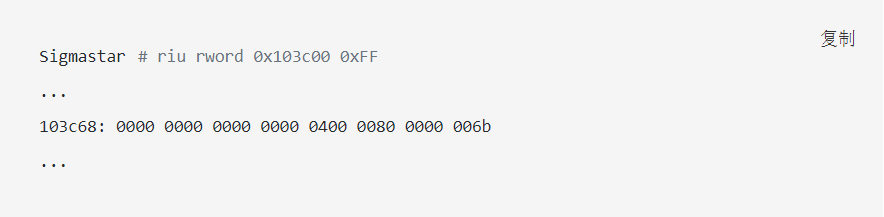
从左到右、按2字节数值间隔排列依次为103c68 103c69 ... 103c6c ... 103c6f,能够看到103c6c处的值为0400,确实配置TTL24 Mode为4。如果数值不对也可以尝试寄存器写入:

或者:

假如配置RGB565,即reg_ttl16_mode=1,那么读取到的值应该为:
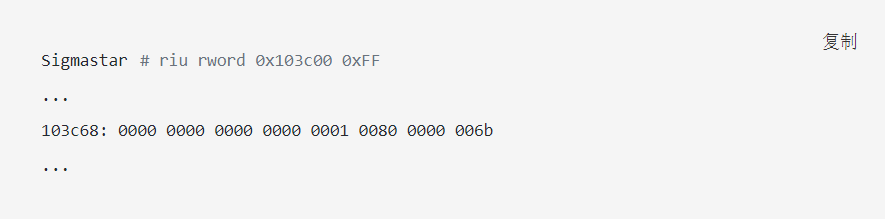
2.2 Mode正确,打纯色数据查看显示情况
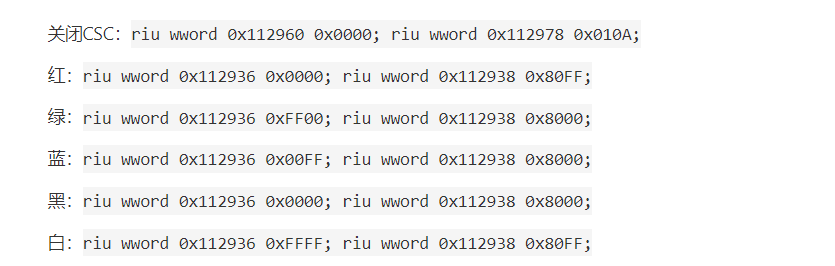
如果打白色数据依然存在花屏,那么就需要检查屏参是否正确。另外,也可以根据原理图使用GPIO命令对某组脚直接输出高电平来测试。
2.3 屏参配置参考
SSD_屏参配置(点击查看)
》》原文地址
End.
推荐阅读
微信刷掌支付发布,搭载SSC9351Q

好学多听力熊,搭载SSD222D

SigmaStar智能门锁方案介绍

SSD222Q在工业HMI中的新应用

SigmaStar智能网关方案介绍

SigmaStar智能家居全家桶


扫码进入论坛
原厂答疑|产品选型|官方资源

扫码咨询客服
SDK下载|芯片、开发板购买